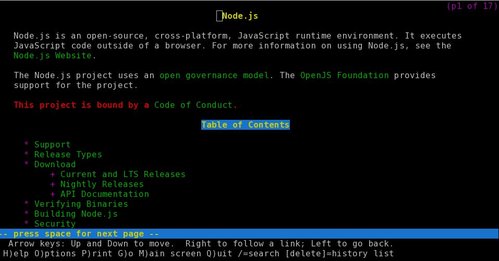Lendo arquivos Markdown no terminal (*.md)
Publicado por Fábio Berbert de Paula em 18/04/2020
[ Hits: 12.021 ]
Blog: https://fabio.automatizando.dev
Lendo arquivos Markdown no terminal (*.md)
Mas já tentou abrir um README.md no terminal do Linux? A tela fica extremamente poluída, misturando tags markdown com texto.
Nesta dica, irei demonstrar como ler arquivos Markdown formatados no terminal. Para a façanha, precisaremos de dois programas, o Pandoc e Lynx. Se não os tiver, instale-os:
sudo apt install pandoc lynx
Pandoc é um conversor genérico de arquivos de markup dos mais variados formatos, pode pode exemplo converter um .md para .txt ou .html e por aí vai. Tem suporte inclusive a arquivos EPub, ODT dentre outros. Dê uma conferida no manual do Pandoc para uma lista mais detalhada:
man pandoc
Já o Lynx dispensa comentários, é um famoso navegador em modo texto para Linux.
Então vamos ao que interessa. Supondo que você está no diretório do teu projeto e quer ler o arquivo README.md. No terminal execute:
pandoc README.md | lynx -stdin
Também é possível ler arquivos remotos. No exemplo abaixo, irei ler o README.md do repositório do Node.js, no caso de arquivos remotos houve a necessidade de forçar o tipo de arquivo de entrada no Pandoc com "-f markdown":
pandoc -f markdown https://raw.githubusercontent.com/nodejs/node/master/README.md | lynx -stdin Também é possível criar um comando para automatizar a leitura. Edite teu arquivo ~/.bash_profile e adicione o seguinte conteúdo:
pandoc -f markdown $1 | lynx -stdin
}
Reinicie a sessão de usuário ou recarregue as configurações:
source ~/.bash_profile
E em seguida:
lermd README.md
Espero ter ajudado!
Otimizando conexões entre PHP e MySQL
Utilizando o pastebin pelo terminal Linux
Python Tricks - receba 1 dica de Python por dia no email
Skype + Webcam usando X11 no lugar do XV com o Driver SIS 671 em Debian/Ubuntu
Mikrotik - bug encontrado nas versões 3.4, 3.5, 3.6 e 3.7
Como derrubar usuário conectado no mesmo servidor
Utilizando NAT em containers Openvz: Iptables: No chain/target/match by that name
Nenhum coment�rio foi encontrado.
Patrocínio
Destaques
Artigos
Atualizando o Passado: Linux no Lenovo G460 em 2025
aaPanel - Um Painel de Hospedagem Gratuito e Poderoso
O macete do Warsaw no Linux Mint e cia
Dicas
O que você quer para sua vida ao usar o Linux?
Visualizar arquivos em formato markdown (ex.: README.md) pelo terminal
Dando - teoricamente - um gás no Gnome-Shell do Arch Linux
Tópicos
Audio intermitente xubuntu notebook positivo c14 vision (4)
Adicional de convivdado em linux somente linha de comando (2)
Top 10 do mês
-

Xerxes
1° lugar - 76.494 pts -

Fábio Berbert de Paula
2° lugar - 56.970 pts -

Mauricio Ferrari
3° lugar - 17.736 pts -

Daniel Lara Souza
4° lugar - 16.029 pts -

Alberto Federman Neto.
5° lugar - 14.694 pts -

Buckminster
6° lugar - 14.336 pts -

edps
7° lugar - 13.702 pts -

Alessandro de Oliveira Faria (A.K.A. CABELO)
8° lugar - 13.013 pts -

Diego Mendes Rodrigues
9° lugar - 12.365 pts -

Andre (pinduvoz)
10° lugar - 11.607 pts